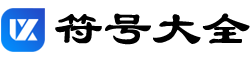在各类建筑图纸中,窗户是一个重要的组成部件,在图纸中很简单的部件,生活中却十分重要,并且涉及到很多生活必需的功能,比如日常采光,与外界视觉交流等;为了发挥窗户的各种重要功能,窗户的形态多种多样,除了正常的直线型窗户,也可以放置一些转角窗来增加视野,下面我们就使用AUTOCAD来绘制转角窗。

一、轴网墙线绘制
1、进行AUTOCAD建筑绘图,我们需要AUTOCAD和天正绘图同时运行,两个软件配合使用,能够加快绘图速度以及绘图的精准程度;为了增加墙线的精准程度,我们首先进行轴网的绘制。

2、在左侧工具命令栏中,选择“轴网柱子——绘制轴网”进入轴网绘制命令,轴网能够帮助我们更加精准的绘制墙体,并且轴网之间的交点为柱子的位置,这样能够使得图纸更加具体。

3、系统会弹出轴网绘制的设置窗口,我们需要自行设置轴线的距离以及其他属性;在轴网绘制窗口中,轴线的绘制必须有上开或者下开,以及左进或者右进,这样才能够完成一个封闭的轴网图。

4、完成轴网绘制的设置后,点击确定,系统会自动输出轴网图,随后选择合适的位置单击确定位置,即可放置轴网,完成轴网绘制后,我们需要利用轴网绘制墙线。

5、在左侧的工具命令栏中,选择“墙体——绘制墙体”,即可进入墙体绘制命令,墙体绘制命令确定后,系统会弹出相应的设置窗口,我们可以根据窗口选项,对墙体的各种属性进行设置。

6、墙体的绘制较为简单,系统会自动根据鼠标位置锁定附近墙线,这样就能够保证墙线的垂直;鼠标单击确定墙线的转折点,移动鼠标可以延长或者缩短墙线的长度,依次绘制所有墙线即可。

7、首次绘制墙线一般为封闭墙线,作为分割建筑内外空间的分界,封闭的外墙可以帮助我们确定建筑物的大致形状,这样就可以很好的继续进行内部空间的分割,墙线也是绘制门窗的基础部位。

二、转角窗绘制
1、完成墙线的绘制后,我们即可进行建筑物门窗的添加;我们需要放置转角窗,因此墙线的转折点为必须的基础,可以看到我们绘制的墙线有多个凸起的转折点,可以进行多个转角窗的绘制。

2、进行转角窗的绘制,首先需要进行命令工具选择,在左侧工具命令栏中选择“门窗——转角窗”,进入转角窗的绘制命令,系统会弹出转角窗的绘制设置窗口,可以设置窗的高度等属性。

3、完成转角窗的设置后,即可进行转角窗的绘制,将鼠标移动到绘图处,系统会自动弹出相应的操作提示;首先,我们需要确定一个墙线的转角处,单击墙线的转角点进行位置确定。

4、确定一个墙线的转角后,系统会选定一边的墙线变为虚线,我们需要输入转角窗一边的长度,根据需要直接输入具体数值后,按下空格键,即可确定数据的输出,并将选中墙线移动至另一边。

5、系统选中另一边的墙线后,墙线会变成虚线,依旧进行数值输入,并按下空格键继续宁确定即可,完成两边墙线的具体数值输出后,系统就会自动输出转角窗,并进行自动标号。

6、可以看到,我们选中的墙角成功增添了转角窗,转角窗和其他正常门窗相同,为蓝绿色线条;完成转角窗的绘制后,我们即可重复操作进行其他墙线转折点的转角窗绘制。

7、当我们需要重复启动相同命令时,我们可以直接按下空格键,进行命令的延续,这样就可以避免过多的操作,直接进行转角窗的多次添加;选定墙线的转角点,随后进行门窗的长度输出即可。

8、在进行多个转角窗的绘制时,在设置窗口中选择“自动编号”,系统就会自动给所有的转角窗进行编号,相同的转角窗会拥有相同的标号,不同的转角窗会根据数值进行依次编号。
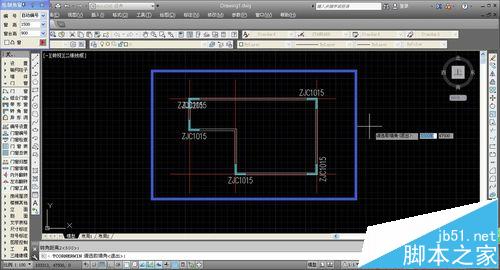
9、转角窗可以绘制在墙线的凸角位置,也可以绘制在墙线的凹角位置,操作相同;选中凹角的转折点,系统会自动依次选择转折点两侧的墙线,依次输出相应的数值即可完成绘制。

10、在AUTOCAD绘图中,使用自动编号命令后,所有的编号都会有“ZJC”的字母前缀,这样就可以直观的看出窗户为转角窗,避免使看图者产生视觉误差;为了增加视觉效果,我们可以点击AUTOCAD右下角的“加粗”命令,加粗墙线,使得图纸更加直观。

注意事项:AUTOCAD绘图时要时刻注意保存,避免数据丢失。
标签:
版权声明:本站内容均来自互联网,仅供演示用,请勿用于商业和其他非法用途。如果侵犯了您的权益请与我们联系,我们将在24小时内删除。